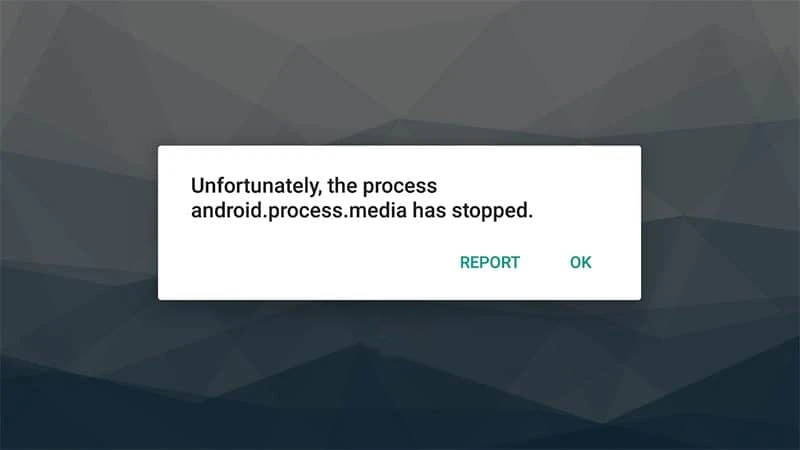Avez-vous rencontré l’erreur « android.process.media s’est arrêté » ou une erreur « android.process.media continue de s’arrêter » sur votre appareil ? Vous vous demandez pourquoi vous rencontrez un tel problème et comment vous en débarrasser ? Bien. Pas besoin de paniquer car ce blog va certainement vous aider.
Généralement, les utilisateurs de téléphones Android rencontrent une variété d’erreurs sur leurs téléphones et Android Process Media S’est arrêté en fait partie. De nombreux utilisateurs ont continuellement signalé cette erreur et souhaitent savoir comment la corriger.
Par conséquent, j’ai rassemblé quelques moyens efficaces pour résoudre Android.Process.Media a arrêté le problème sur les appareils Android/Samsung.
Pourquoi Android.Process.Media continue de s’arrêter dans Android/Samsung?
Vous vous demandez peut-être pourquoi une telle erreur vous irrite à chaque fois, n’est-ce pas ? Ne vous inquiétez pas, il y a quelques raisons qui conduisent à un tel problème et j’en ai mentionné quelques-unes pour la vôtre.
Ils sont:
- L’échec de la mise à niveau du micrologiciel est l’une des raisons courantes de cette erreur
- Certaines applications comme le stockage multimédia ou l’échec du gestionnaire de téléchargement
- Changement de ROM personnalisée
- Utilisation de Titanium Backup pour restaurer des applications
- Logiciel malveillant ou attaque de virus
Comment réparer Android.Process.Media s’est arrêté – Méthodes efficaces
Je peux comprendre l’irritation que vous ressentez en traversant cette erreur. Mais maintenant, il est temps de parcourir tous les correctifs possibles pour les médias qui continuent d’arrêter les erreurs Android 13.
Alors lisons plus loin.
Méthode 1 : Redémarrez votre téléphone
Un moyen simple mais efficace de résoudre tous les types de problèmes sur votre téléphone Android ou Samsung consiste à redémarrer l’appareil. Ce type d’erreur suggère également de suivre ce processus car il a la capacité de résoudre facilement le problème.
Appuyez simplement sur le bouton d’alimentation sauf si vous obtenez l’ option Redémarrer sur votre téléphone. Maintenant, sélectionnez et cliquez sur l’ option Redémarrer, puis attendez un certain temps. Après cela, vérifiez si l’erreur android.process.media est résolue ou non.

Méthode 2 : Supprimer les données du cadre des services Google
Une autre raison majeure pour laquelle android.process.media continue d’arrêter Xiaomi en raison de la corruption des services liés au Google Service Framework. Il vous est donc suggéré d’effacer les données du cadre pour corriger facilement l’erreur.
Voici les étapes à suivre :
- Tout d’abord, ouvrez Paramètres > Applications et notifications > Informations sur l’application
- Maintenant, choisissez l’ option Afficher le système
- Ensuite, ouvrez Google Service Framework
- Après cela, allez dans Stockage et cache > choisissez Effacer le stockage
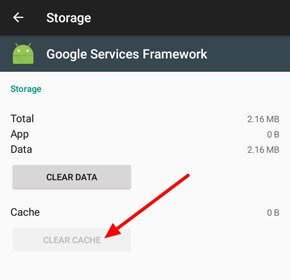
- Enfin, appuyez sur OK pour confirmer
Espérons que ce processus a aidé à résoudre le problème, mais si ce n’est pas le cas, passez à la solution suivante.
Méthode 3 : Mettez à jour votre téléphone
Quelles que soient les erreurs que vous rencontrez sur votre téléphone, elles peuvent également être dues à un micrologiciel obsolète. Dans cette situation, vous devez vérifier si une mise à jour est disponible. Cela peut être encore une autre meilleure solution pour résoudre le problème.
Suivez les étapes ci-dessous :
- Tout d’abord, ouvrez Paramètres> Système> À propos du téléphone
- Maintenant, cliquez sur Mise à jour du logiciel
- Ensuite, cliquez sur l’option Vérifier les mises à jour
- S’il y a une mise à jour, choisissez-la et appuyez sur l’option Mettre à jour ou Télécharger et installer
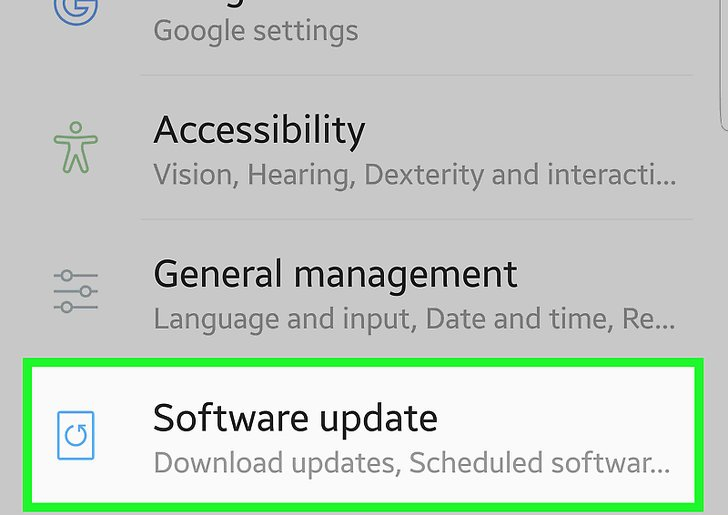
Voilà, cela mettra à jour le firmware de votre appareil et peut également résoudre le problème
Méthode 4 : redémarrer l’appareil en mode sans échec
Dans certains cas, vous pouvez rencontrer le problème à cause d’applications tierces. Si vous avez récemment installé de telles applications et que vous obtenez l’erreur après cela, le coupable peut être l’application. Donc , pour le savoir, vous devez mettre votre téléphone en mode sans échec.
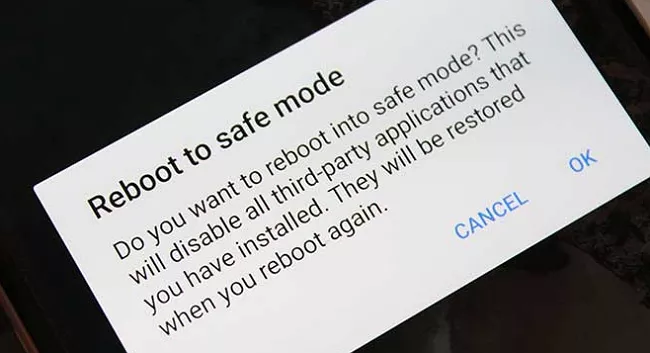
Cette astuce désactivera toutes les applications préinstallées et vous pourrez vérifier si une application tierce crée le problème, puis supprimer cette application. Après cela, voyez si le problème est résolu ou non.
Méthode 5 : Vérifier l’option Google Sync
Si l’erreur persiste, vous pouvez également vérifier l’option de synchronisation Google pour vous débarrasser du problème. Essayez les étapes ci-dessous :
- Tout d’abord, ouvrez Paramètres > sélectionnez Comptes > recherchez Google
- Maintenant, passez à Google Sync
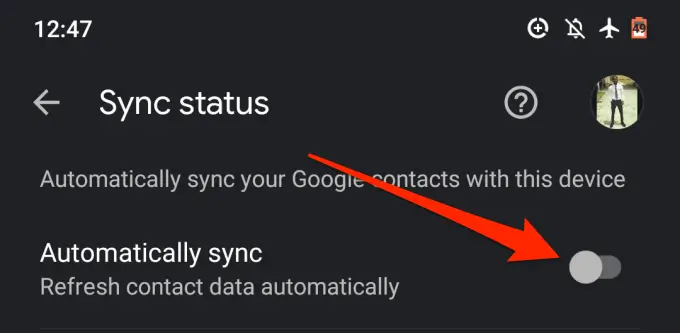
- Ici, décochez toutes les cases
Méthode 6 : Supprimer le cache et les données de l’application Contacts
La suppression du cache de l’application Contacts est également suggérée pour corriger l’erreur d’arrêt des médias sur les téléphones Android. Lorsque votre application de contacts est endommagée, un tel problème peut survenir.
Suivez les étapes ci-dessous :
- Tout d’abord, lancez Paramètres > Toutes les applications
- Maintenant, recherchez l’ option Stockage des contacts et appuyez dessus
- Ensuite, appuyez sur l’option Effacer le cache et effacer les données
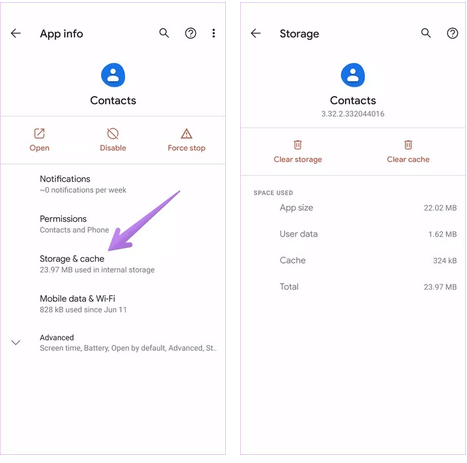
C’est ça.
Méthode 7 : désactiver le stockage multimédia
Si l’ erreur Android.process.media s’est arrêtée vous dérange, une autre astuce pour la résoudre consiste à désactiver la fonction de stockage multimédia.
Consultez les étapes ci-dessous :
- Allez dans Paramètres sur votre téléphone > Gestionnaire d’applications/Applications
- Maintenant, basculez l’option ” Afficher le système ” pour activer l’ emplacement de stockage multimédia
- Après cela, recherchez l’option ” Stockage multimédia ” et appuyez dessus> appuyez sur Désactiver
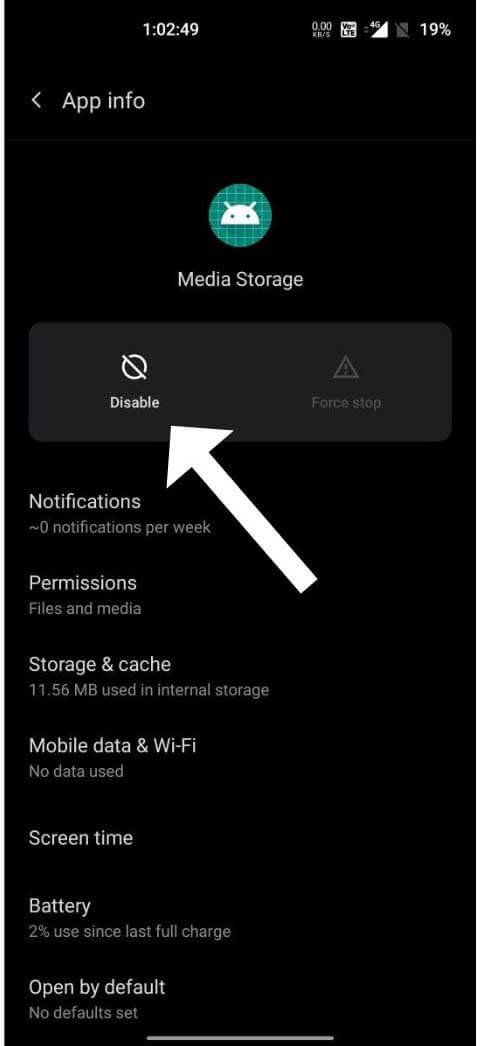
Méthode 8 : Désactiver le gestionnaire de téléchargement en supprimant le cache et les données
Vous pouvez également réparer android.process .media continue d’arrêter WhatsApp en effaçant le cache et les données du gestionnaire de téléchargement et en le désactivant.
Voici ce que vous devez faire:
- Tout d’abord, ouvrez Paramètres > Applications > Toutes les applications
- Ensuite, recherchez Download Manager > appuyez sur Effacer le cache et les données
- Après cela, cliquez sur l’option Désactiver
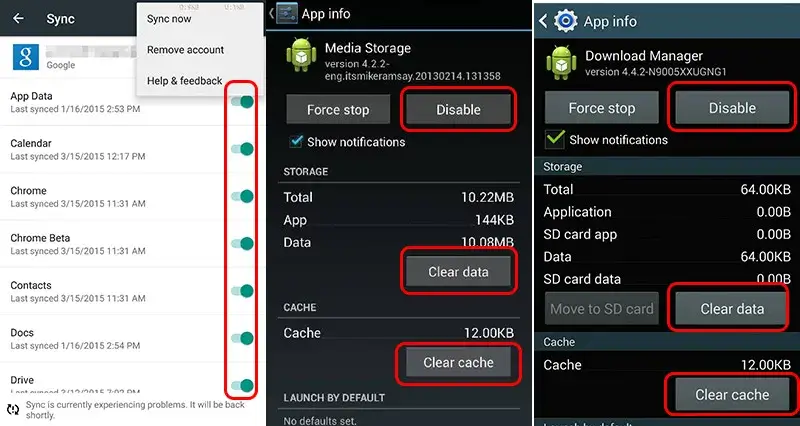
- Enfin, redémarrez votre téléphone et vérifiez si l’erreur est résolue
Méthode 9 : Réinitialiser les préférences de l’application
La réinitialisation des préférences de l’application est également l’un des meilleurs moyens suggérés pour se débarrasser de l’erreur.
Voici les étapes à suivre :
- Tout d’abord, lancez Paramètres sur votre téléphone Android
- Maintenant, allez dans Apps ou Application Manager
- Une liste de toutes les applications sera visible, appuyez simplement sur l’option de menu en haut à droite
- Ici, cliquez sur l’option Réinitialiser les préférences de l’application
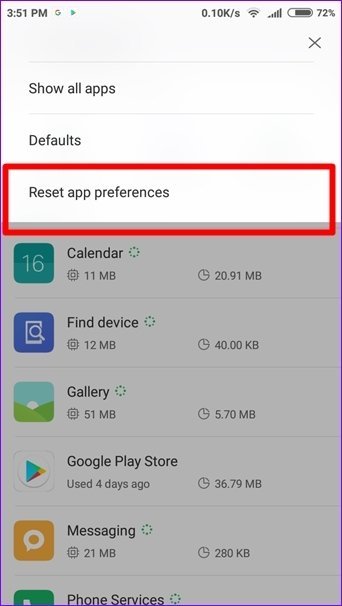
C’est ça.
Méthode 10 : Aller à la réinitialisation d’usine
Lorsque les méthodes ci-dessus ne fonctionnent pas pour vous, vous pouvez opter pour l’option de réinitialisation d’usine. Ce processus est la dernière option qui peut aider à résoudre l’erreur. Mais n’oubliez pas que vos données seront supprimées au cours du processus, alors faites une sauvegarde de vos données au préalable.
Suivez les étapes mentionnées pour réinitialiser votre téléphone Android en usine :
- Tout d’abord, ouvrez les paramètres sur votre téléphone
- Maintenant, passez à Système > choisissez l’ option Réinitialiser
- Ensuite, choisissez Supprimer toutes les données
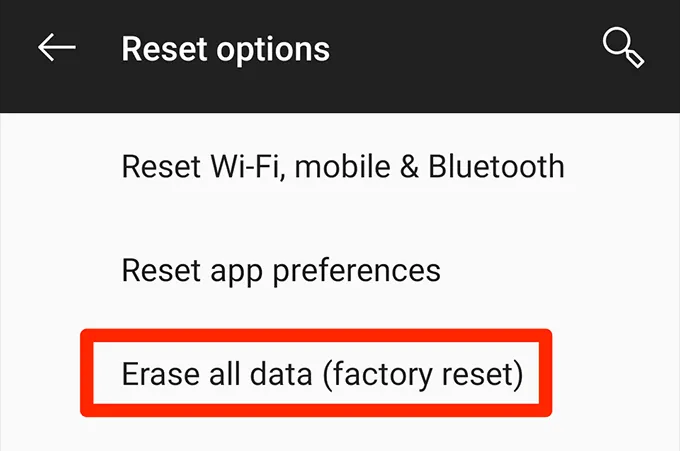
- Après cela, cliquez sur l’option Effacer toutes les données
Méthode 11: Optez pour un outil professionnel pour corriger l’erreur d’arrêt des médias
En plus des méthodes manuelles, vous avez également la possibilité d’utiliser des outils automatiques comme Android réparation. Il s’agit d’une solution puissante mais efficace pour corriger android.process.media continue d’arrêter l’erreur sur les téléphones Android/Samsung.
L’outil est facile à utiliser et corrige tout type d’erreur en un seul clic. Il est fortement recommandé par les experts car il peut gérer le problème, quelle que soit la raison pour laquelle il s’est produit. Parmi les autres erreurs qu’il peut corriger, citons l’arrêt des paramètres, la fermeture continue des applications, l’erreur de blocage Bluetooth, l’erreur d’écran noir et bien d’autres.
Ainsi, vous pouvez facilement télécharger et installer cet outil incroyable et corriger android.process.media a arrêté l’erreur sans tracas.
Conclusion
Enfin, ce blog a pris fin et j’espère que vous avez réussi à vous débarrasser facilement de l’erreur. Comme nous savons que de nombreuses erreurs se produisent sur les téléphones Android et android.process.media a arrêté l’erreur est l’un d’eux. J’ai énuméré quelques meilleures façons de résoudre le problème sans aucun problème.
Il est également suggéré d’utiliser l’ outil de réparation Android lorsque vous recherchez un moyen automatique de réparer l’erreur.
De plus, si vous avez des suggestions ou des questions, déposez-les dans la section des commentaires ci-dessous.
Sophia Louis is a professional blogger and SEO expert. Loves to write blogs & articles related to Android & iOS Phones. She is the founder of fr.android-ios-data-recovery.com and always looks forward to solve issues related to Android & iOS devices